O SIGEP Web é um serviço disponibilizado aos clientes que possuem contrato com os Correios, que permite a geração automática de códigos de rastreio e impressão de etiquetas para envio de encomendas, além de poder oferecer valores menores de custos referentes aos cálculos de frete, caso o contrato com os Correios tenha essa definição.
Para configurar o SIGEP Web dentro do admin, é preciso ir em Configurações > Formas de Envio e Entrega e clicar em Instalar e depois em Configurar em SIGEP WEB:
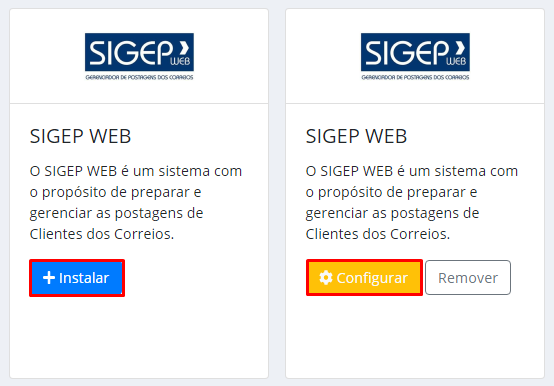
Dentro da tela de configuração do SIGEP Web, você deve marcar como Sim a opção Usa Sigep:

Para configurar os outros campos para o SIGEP Web funcionar, você precisará ter em mãos os seguintes dados:
- Usuário do Correios
- Senha do Correios
- Número do Cartão de Postagem
- CNPJ da Empresa no contrato dos Correios
- Código Administrativo do contrato dos Correios
- Número do Contrato
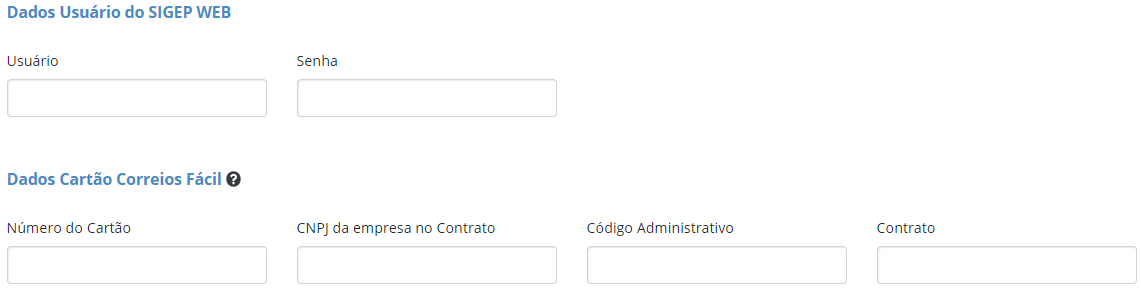
Após todos os campos estarem preenchidos, é preciso clicar em Buscar dados do Contrato para ser realizada a busca das informações do SIGEP no servidor dos Correios:
![]()
Se houver a seguinte mensagem de retorno após clicar no botão de buscar, quer dizer que alguma das informações inseridas está incorreta, ou há ainda algo pendente com os Correios:
![]()
Se houver a seguinte informação, você pode prosseguir com a configuração:
![]()
Após isso, desça ao final da tela, onde você verá as opções de Códigos de Serviço para Cálculo de Frete e Códigos de Serviço para Emissão de Etiqueta:
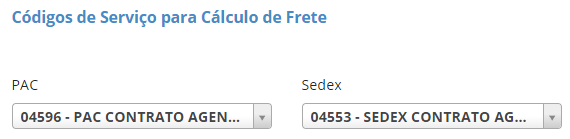
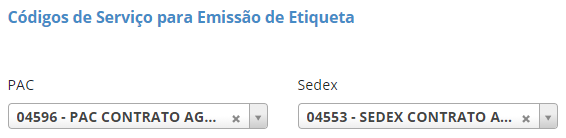
Nessas opções acima, para o campo PAC encontre o conteúdo que terá a informação PAC CONTRATO AGENCIA TA, ou PAC CONTRATO AG TA, algo nesse sentido:
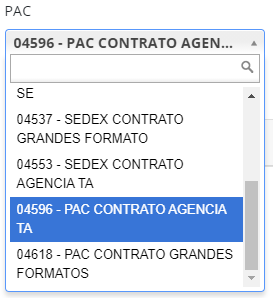
E para o campo Sedex encontre o conteúdo que terá a informação SEDEX CONTRATO AGENCIA TA, ou SEDEX CONTRATO AG TA, algo nesse sentido:

Pronto! Após clicar em Salvar o SIGEP Web está configurado na sua loja.
A partir de agora é possível gerar os códigos de rastreio dos pedidos automaticamente dentro do envio dos mesmos, clicando em Gerar Número de Rastreio SIGEP:

Dentro da aba Informações Adicionais no aplicativo do SIGEP Web, a configuração Marcar Pedido como Enviado ao gerar PLP é opcional deixá-la ativada ou não. Se essa opção for ativada, na tela de geração da PLP do Correios, em Pedidos > Pré Lista de Postagem – PLP, o campo “Marcar Pedidos como Enviado” será automaticamente marcado:
